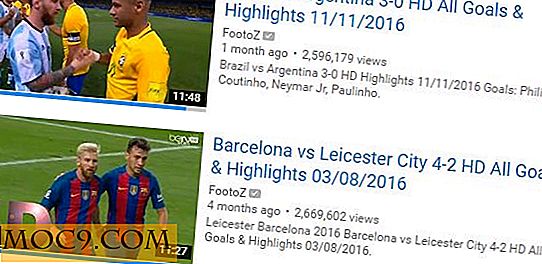So verhindern Sie, dass iTunes automatisch gestartet wird
iTunes wird automatisch geöffnet, wenn eine Audiodatei heruntergeladen wird, ein Link von iOS gesendet wird, iTunes aktualisiert wird und mehr. Dies kann ein Ärgernis sein und kann definitiv etwas RAM auf dem Computer aufnehmen. Darüber hinaus kann es schwierig sein, das Programm nach dem Start zu schließen, je nachdem, wie hart Ihre CPU gerade arbeitet.
Unabhängig von Ihrer Argumentation gibt es einige gute Möglichkeiten, den Start von iTunes zu deaktivieren. Es kann für bestimmte Prozesse oder vollständig deaktiviert werden. Alle diese Optionen können leicht an Ihre Bedürfnisse angepasst werden.
Start verhindern, wenn ein iOS-Gerät verbunden ist
iTunes wird gestartet, wenn ein iOS-Gerät verbunden ist, um eine Synchronisierung zu starten. Um dies zu stoppen, muss die automatische Synchronisierung deaktiviert werden. Wenn Sie Ihr iOS-Gerät synchronisieren möchten, müssen Sie es von nun an manuell initiieren.
Starten Sie ironischerweise mit iTunes. Wählen Sie "iTunes" aus der Mac-Menüleiste und wählen Sie "Einstellungen".

Alternativ drücken Sie "Befehl +" auf Ihrer Tastatur, sobald iTunes gestartet wurde.
Ein Einstellungsfenster wird angezeigt. Wählen Sie die Option "Geräte" aus dem Menü. Aktivieren Sie nun das Kontrollkästchen "Verhindern, dass iPods, iPhones und iPads automatisch synchronisiert werden." Klicken Sie zur Bestätigung auf "OK".

Start beim Öffnen einer Audiodatei verhindern
Um Launch Services zu ändern, klicken Sie mit der rechten Maustaste auf eine Audiodatei und wählen Sie "Get info".

Ändern Sie in diesem Menü die Standardanwendung, die zum Starten eingerichtet wurde. Klicken Sie dazu auf den Pfeil "Öffnen mit" und wählen Sie Ihre bevorzugte Anwendung aus.

Wählen Sie dann "Alle ändern", um das Startverhalten aller ähnlichen Dateien zu ändern.

Verhindern Starten bei der Anmeldung
Um den Start beim Einloggen zu verhindern, starten Sie "Systemeinstellungen". Es befindet sich im Launchpad oder im Dock. Wählen Sie "Benutzer und Gruppen".

Wählen Sie "Anmeldeelemente" und dann "iTunes". Der letzte Schritt ist die Auswahl von Minus (-), um die App vom Start zu entfernen.

Deaktivieren Sie den Start für alle Prozesse
Die App noTunes ist vielleicht perfekt, um iTunes von der Einführung auf der ganzen Linie zu deaktivieren. Dies ist für jeden Prozess, der versuchen könnte, es zu starten, einschließlich des Startens selbst. Glücklicherweise ist das Programm, sobald es einmal gestartet wurde, leicht genug zu deaktivieren. Wenn Sie iTunes starten möchten, können Sie dies tun.
Sie müssen die zugehörige ZIP-Datei herunterladen, die beim Herunterladen als Programm angezeigt wird. Von dort aus doppelklicken Sie einfach, um das Programm auszuführen. Das Programm selbst ist leicht, nur 2, 4 MB und hat keine störende Schnittstelle.

Um sicherzustellen, dass das Programm immer ausgeführt wird, ziehen Sie die Anwendung zunächst in Ihr Dock. Klicken Sie mit der rechten Maustaste und wählen Sie "Optionen" und dann "Öffnen bei der Anmeldung".

Um die Anwendung zu stoppen, entfernen Sie einfach die App von "Activity Monitor". Drücken Sie dazu "Command + Space", um Spotlight Search zu öffnen. Geben Sie "Activity Monitor" ein und drücken Sie die Eingabetaste.
Suchen Sie nun unter der Registerkarte CPU nach "noTunes". Wählen Sie die Anwendung und dann das Beenden-Symbol in der oberen linken Ecke des Fensters.

Wählen Sie "Quit" erneut aus der Dialogbox. iTunes kann nun wie gewohnt starten. Wenn noTunes aus irgendeinem Grund nicht beendet wird, wählen Sie stattdessen "Erzwingen" in der Dialogbox.

Lassen Sie uns wissen, ob die oben genannten Methoden Ihre iTunes Probleme lösen.


![Eisenhower hilft Prioritäten zu setzen und Dinge zu erledigen [iOS]](http://moc9.com/img/eisenhower-add-tasks.jpg)